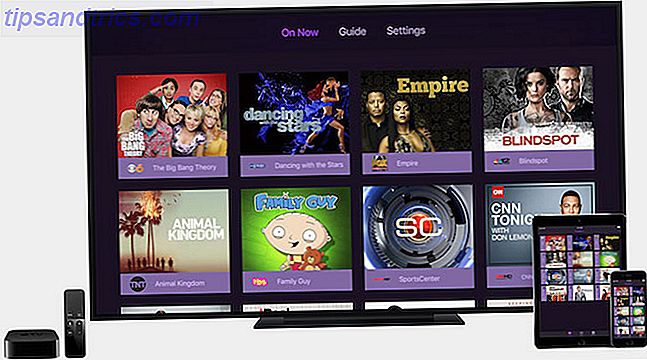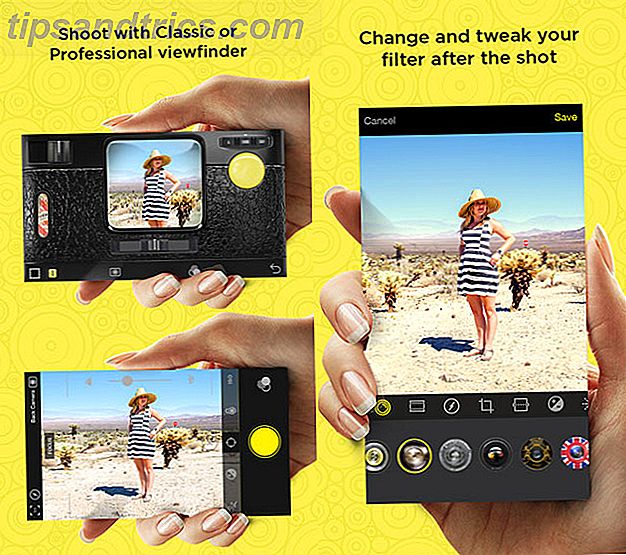Το αρχείο δεδομένων διαμόρφωσης εκκίνησης (BCD) είναι μέρος των Windows από τις ημέρες Vista.
Δεν είναι ένα αρχείο που πολλοί άνθρωποι θα συναντήσουν σε τακτική βάση, αλλά είναι ζωτικής σημασίας για το λειτουργικό σας σύστημα. Εάν το αρχείο BCD διαγραφεί τυχαία ή καταστραφεί, ολόκληρο το λειτουργικό σας σύστημα των Windows μπορεί να αποτύχει να φορτώσει Πώς να λύσετε τα περισσότερα προβλήματα εκκίνησης των Windows Πώς να λύσετε τα περισσότερα προβλήματα εκκίνησης των Windows Ο υπολογιστής σας των Windows δεν ξεκινάει εκκίνηση; Θα μπορούσε να οφείλεται σε σφάλμα υλικού, λογισμικού ή υλικολογισμικού. Δείτε πώς μπορείτε να διαγνώσετε και να διορθώσετε αυτά τα προβλήματα. Διαβάστε περισσότερα .
Εάν κάτι πάει στραβά, και το ατυχές σας αρκετά για να μην έχετε ένα αντίγραφο ασφαλείας, ίσως χρειαστεί να εκτελέσετε μια καθαρή εγκατάσταση των Windows 4 Τρόποι επαναφοράς των Windows 10 και Επανεγκατάσταση από το μηδέν 4 τρόποι για την επαναφορά των Windows 10 και την επανεγκατάσταση από το μηδέν Τα Windows 10 είναι ακόμα Windows, πράγμα που σημαίνει ότι θα χρειαστεί μια νέα αρχή κάθε φορά. Σας παρουσιάζουμε πώς μπορείτε να πάρετε μια νέα εγκατάσταση των Windows 10 με όσο το δυνατόν λιγότερη προσπάθεια. Διαβάστε περισσότερα για να ξεκινήσετε πάλι τον υπολογιστή σας. Όχι μόνο αυτό σημαίνει ατελείωτες ώρες απώλειας για την επανεγκατάσταση όλων των εφαρμογών σας, αλλά θα μπορούσατε επίσης να χάσετε όλα τα δεδομένα σας, αν δεν έχετε τη συνήθεια να κάνετε τακτικά αντίγραφα ασφαλείας. Ο Οδηγός δημιουργίας αντιγράφων ασφαλείας και επαναφοράς των Windows Η καταστροφή οδηγών δημιουργίας αντιγράφων ασφαλείας και επαναφοράς των Windows συμβαίνει. Αν δεν είστε διατεθειμένοι να χάσετε τα δεδομένα σας, χρειάζεστε μια καλή ρουτίνα δημιουργίας αντιγράφων ασφαλείας των Windows. Θα σας δείξουμε πώς να προετοιμάσετε τα αντίγραφα ασφαλείας και να τα επαναφέρετε. Διαβάστε περισσότερα .
Δεν αξίζει τον κίνδυνο. Έτσι, σε αυτό το γρήγορο άρθρο, θα σας παρουσιάσουμε πώς μπορείτε να δημιουργήσετε αντίγραφα ασφαλείας και να επαναφέρετε το αρχείο BCD στα Windows 10.
Πώς να δημιουργήσετε αντίγραφα ασφαλείας και να επαναφέρετε το αρχείο BCD
Μπορείτε να δημιουργήσετε αντίγραφα ασφαλείας και να επαναφέρετε το αρχείο BCD στα Windows 10 χρησιμοποιώντας τη Γραμμή εντολών.
Για να ξεκινήσετε τη Γραμμή εντολών, πατήστε το πλήκτρο Windows και πληκτρολογήστε cmd . Όταν φορτώνονται τα αποτελέσματα, κάντε δεξί κλικ στην επιλογή Command Prompt και επιλέξτε Run as Administrator .
Αν θέλετε να δημιουργήσετε αντίγραφο ασφαλείας του τρέχοντος αρχείου BCD, πληκτρολογήστε την ακόλουθη εντολή και στη συνέχεια πατήστε Enter :
bcdedit /export f:\01.bcd Σημείωση: Μπορείτε να επιλέξετε το γράμμα μονάδας δίσκου όταν θέλετε να αποθηκευτεί το αρχείο.
Και αν θέλετε να επαναφέρετε το αντίγραφο ασφαλείας που δημιουργήσατε, πληκτρολογήστε το ακόλουθο κείμενο και πατήστε Enter :
bcdedit /import f:\01.bcd Αν δεν θέλετε να χρησιμοποιήσετε τη Γραμμή εντολών, μπορείτε να δοκιμάσετε να χρησιμοποιήσετε μια εφαρμογή τρίτου μέρους. Το πιο δημοφιλές είναι το EasyBCD. Είναι δωρεάν για λήψη και χρήση. Η εφαρμογή παρέχει μια διεπαφή χρήστη που καθιστά εύκολη την δημιουργία αντιγράφων ασφαλείας και την επαναφορά του αρχείου BCD κατά βούληση.